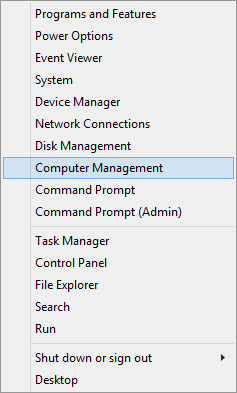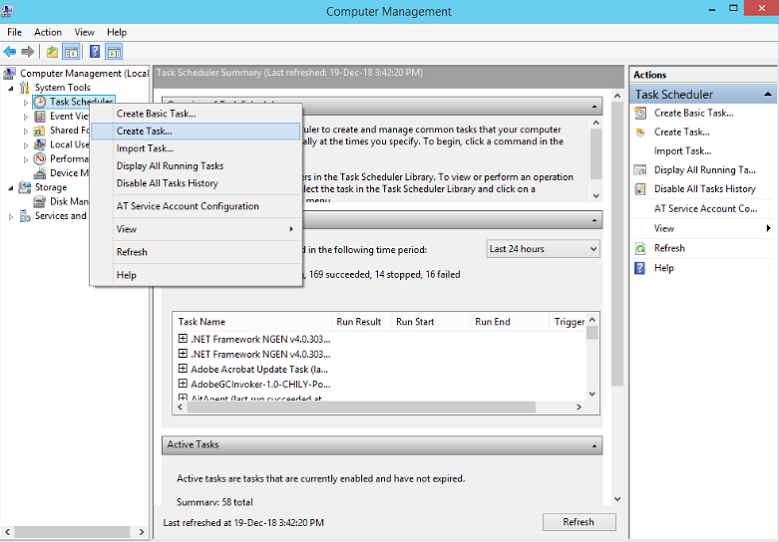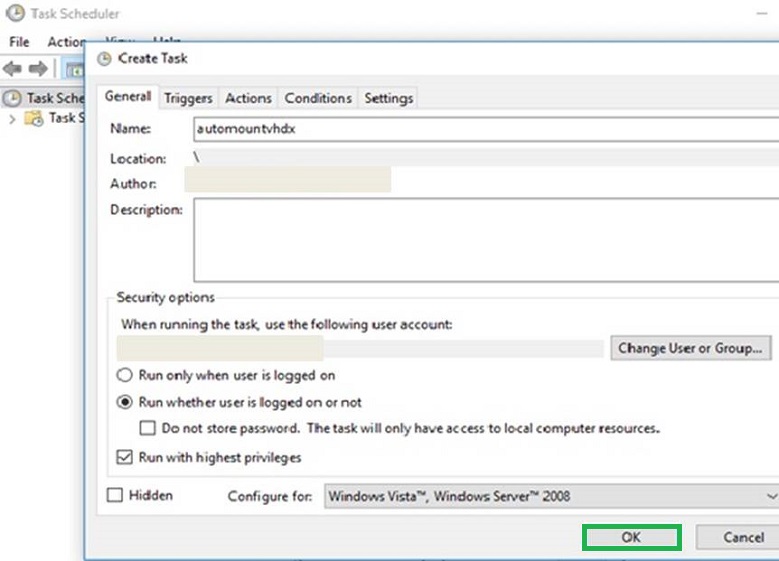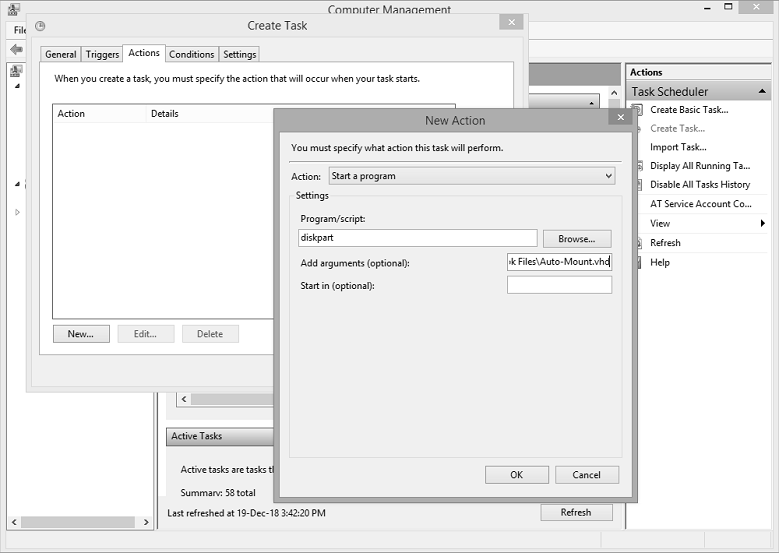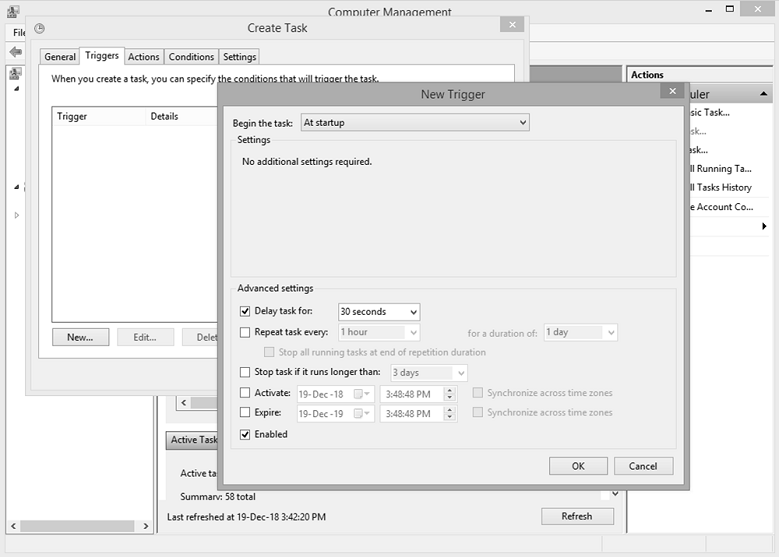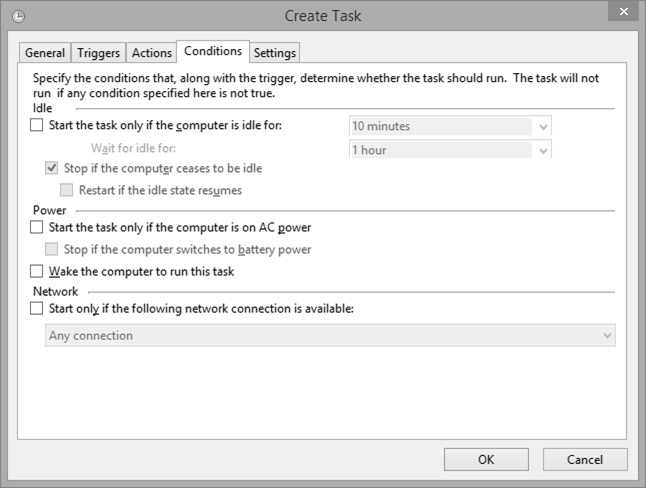Способ автоматического монтирования файла VHD/VHDX при запуске в Windows
Форматы файлов VHD и VHDX поддерживаются в обеих версиях Windows 8.1 и 10. Таким образом, файлы VHD/VHDX можно легко монтировать в Windows 8.1 и 10 в формате .vhd и .vhdx, когда это необходимо. Вы можете легко найти виртуальные диски в вашей компьютерной системе, которые похожи на физические жесткие диски. И вы сможете сохранять данные любого типа на этих виртуальных дисках VHD/VHDX. Недостатком использования VHD/VHDX является то, что его необходимо монтировать каждый раз при перезагрузке компьютерной системы. К этому недостатку добавляется то, что управление монтированием виртуального диска находится в руках локального администратора.
В этом блоге мы рассмотрим методы автоматического монтирования файла VHD/VHDX при запуске или перезагрузке Windows.
Как автоматически смонтировать файл VHD/VHDX в Windows 10 и 8.1?
Хотя не существует прямого способа автоматического монтирования образа VHD/VHDX в Windows при перезагрузке системы. Но это лучший способ выполнить задачу с помощью diskpart и планировщика заданий Windows.
Программы для Windows, мобильные приложения, игры - ВСЁ БЕСПЛАТНО, в нашем закрытом телеграмм канале - Подписывайтесь:)
- Откройте VHD/VHDX в своей системе и напишите следующий код в новый текстовый файл (C:scripts/attach_vhdx.txt):
Выберите файл vdisk = «C: \ vhd2 \ w10vhd.vhdx»
Прикрепить виртуальный диск
Выберите часть 1
Назначить букву = K
Выход
C:\vhd2\w10vhd.vhdx — это путь к файлу VHD/VHDX.К это буква, назначенная в качестве имени VHD-диска.
Этот сценарий монтирует указанный файл vhdx, выбирает в нем раздел и назначает букву диска. Вы всегда можете изменить код, если разделов больше. Это можно сделать, указав количество монтируемых разделов.
- Теперь на вашем компьютере нажмите Windows + X, чтобы выбрать «Управление компьютером».

- Щелкните правой кнопкой мыши Планировщик заданий в разделе «Инструменты системы». Затем выберите «Создать задачу» или на правой панели перейдите и выберите «Создать задачу».

- В окне «Создать задачу» выполните следующие действия для разных вкладок:
Для вкладки Общие- Напишите название задачи.
- Для лучшего понимания задачи в деталях напишите Описание.
- Теперь проверьте на Run, вошел ли пользователь в систему, а также на Run с самыми высокими привилегиями.

Вкладка «Триггеры»
- Чтобы настроить новый триггер, выберите «Создать».
- В разделе «Начало» в параметрах задачи выберите «При запуске».
- Выберите «Отложить задачу на (время)» под кнопкой «Дополнительные параметры».

Вкладка «Действия»
- Нажав на кнопку New, вы можете создать новое действие.
- Выберите «Запустить программу» в раскрывающемся меню «Действие». Затем выберите «Программы/скрипты» и напишите /s, затем пробел и полный путь к файлу сценария в поле «Добавить аргументы» (необязательно).

Для вкладки «Условия»
- Снимите флажок Остановить, если компьютер переключается на питание от батареи.
- Снимите флажок Запускать задачу, только если компьютер подключен к сети переменного тока.
- Чтобы воссоздать задачу, нажмите кнопку ОК.

- Выйдите из управления компьютером и перезагрузите компьютер. Теперь проверьте, сработал ли метод автоматического монтирования для файлов VHD/VHDX.
Завершение
Файлы образов VHD/VHDX обрабатываются после их подключения к компьютерной системе. Недостатком этой виртуальной среды является то, что их приходится монтировать каждый раз при перезагрузке системы. Нет прямых способов сделать это автоматически, но решение, представленное выше, проверено и протестировано. После этого метода ваши файлы VHD/VHDX будут автоматически смонтированы после перезагрузки Windows. Для любого вида повреждения и повреждения файлов VHD и VHDX пользователь может использовать профессиональный инструмент восстановления VHD.
Скачать сейчас
Программы для Windows, мобильные приложения, игры - ВСЁ БЕСПЛАТНО, в нашем закрытом телеграмм канале - Подписывайтесь:)